Сваки пут када инсталирате додатак за прегледач у Фирефок који захтева поновно покретање, приказује се опција за поновно покретање Фирефок веб прегледача.
То је случај и ако онемогућите додатке или омогућите додатке у Менаџеру за проширења прегледача.
Понекад ћете можда желети да поново покренете Фирефок из других разлога, на пример када приметите да је употреба меморије прегледача прошла кроз кров или ако програм не реагује.
Проблем овде је што не постоји таква опција.
Иако можете да затворите прозор прегледача и поново га отворите ручно, то може довести до нежељених ефеката, попут губитка тренутне сесије, у зависности од конфигурације прегледача.
Ако покренете Фирефок с празном картицом или само почетном страницом, а не веб локацијама које су отворене на изласку из прегледача, тада ће можда бити корисна опција поновног покретања за наставак тренутне сесије прегледавања без употребе проширења чувара сесије, спремите све отворене веб локације до обележивача или промените начин покретања Фирефока.
Корисници Фирефока имају две могућности када је у питању додавање опције рестарта у прегледач. Прва је употреба траке са алаткама за развојне програмере прегледача, а друга инсталирањем додатка.
Алатна трака за програмере

Алатна трака за програмере је моћна корисна алатка која вам омогућава покретање различитих команди, као што су уређивање или брисање колачића, прављење снимака екрана, управљање додацима Фирефок или измена поставки.
Алатна трака долази са наредбом за поновно покретање коју можете користити. Ево како бисте то учинили:
- Уверите се да је Фирефок активан прозор у систему.
- Употријебите пречицу на типковници Схифт-Ф2 за приказ конзоле на дну странице.
- Или притисните тастер Алт и изаберите Алатке> Веб Девелопер> Алатна трака за програмере из менија који се отвори.
- Упишите рестарт и притисните Ентер.
- Фирефок ће бити поново покренут, а све веб локације које су биле отворене пре тога биће поново учитане.
Можете заобићи кеш меморију током поновног покретања додавањем наредбе лажно : рестарт лажно .
Савет : Обавезно сачувајте сав посао пре него што покренете наредбу, јер је можете изгубити на други начин.
Поново покрените додатак
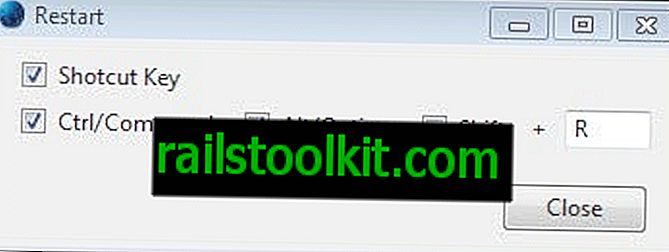
Проширење Рестарт додаје пречицу за поновно покретање и дугме за поновно покретање прегледачу. Ово може бити корисно ако желите да користите пречицу или икону на тастатури на коју можете да кликнете.
Једноставно инсталирајте екстензију и почните да користите пречицу коју чини доступном, Цтрл-Алт-Р, или додавањем дугмета на неку од трака са алаткама.
- Притисните тастер Алт да отворите мени, а затим изаберите Виев> Тоолбар> Цустомизе.
- Овде пронађите дугме Рестарт и превуците га на једну од трака са алаткама прегледача.
Можете онемогућити пречицу у опцијама или је и тамо променити.














